Använd SpellRight för att:
- Stötta skrivande på engelska
- Rätta grava stavfel
- Rätta rammatik och uttryck
- Kontrollera lättförväxlade ord
Witch eller which? SpellRight hjälper dig att stava rätt på engelska.



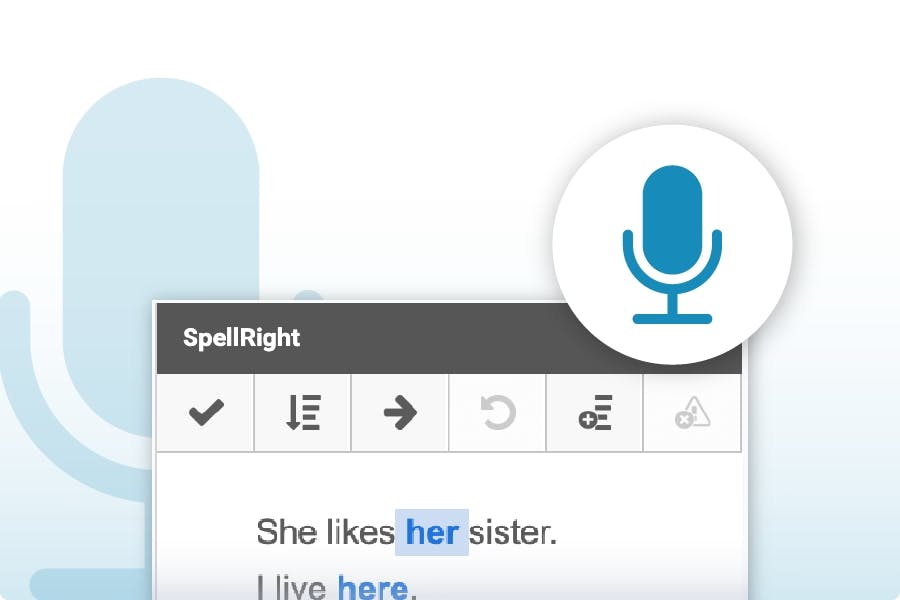
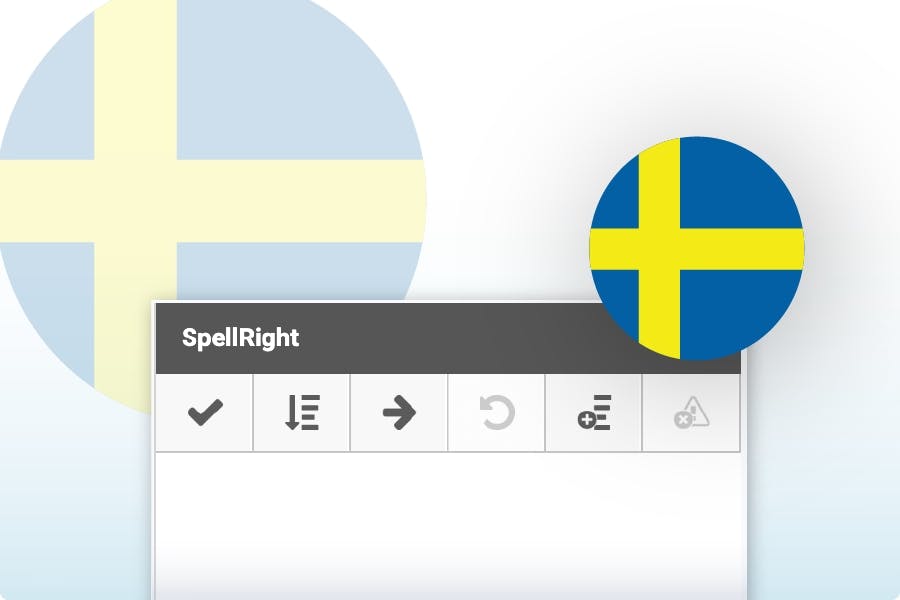
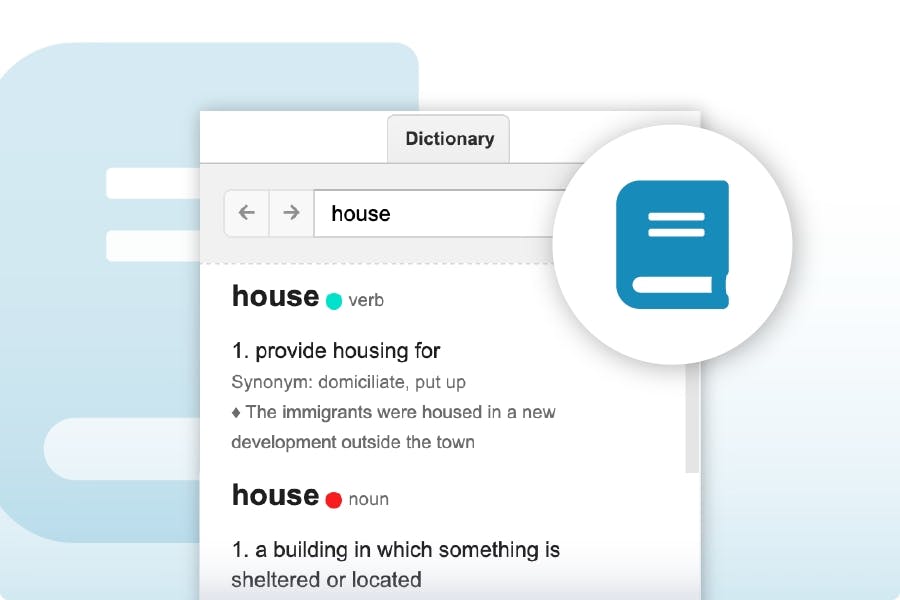
SkrivaText är vårt nya kraftfulla verktyg som förenar våra mest omtyckta program och ersätter våra tidigare rättstavningsverktyg.
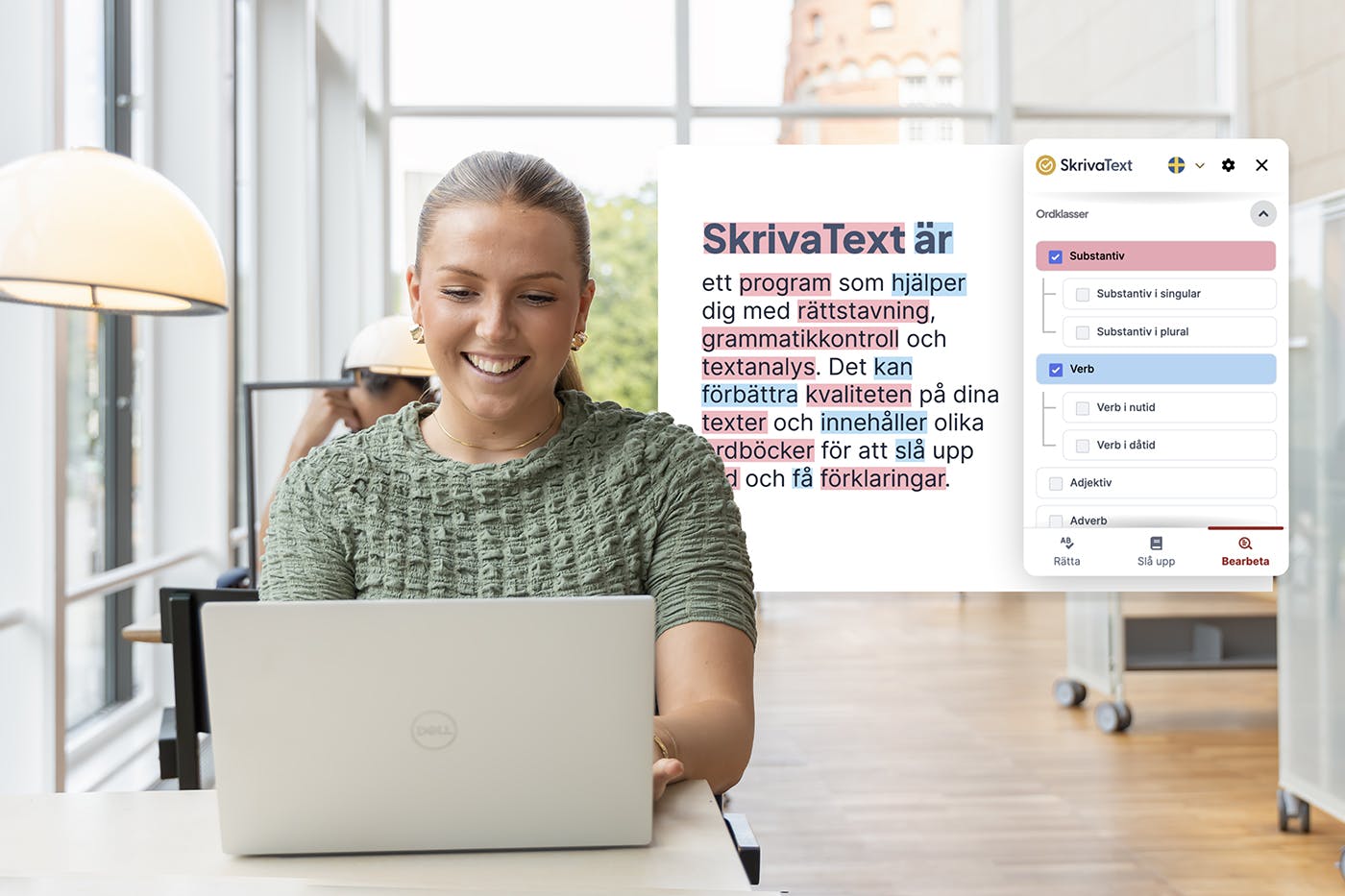
Var kan jag köpa en engelsk röst till SpellRight på PC?
För att använda en talsyntesröst tillsammans med SpellRight på PC så behöver de vara av samma bit-version.
I dagsläget så rekommenderar Microsoft uteslutande att 64-bitars Office används, vilket kräver att både SpellRight och talsyntesen är det också. En del talsynteser finns endast som 32-bitarsversion och fungerar därför inte tillsammans med Word + SpellRight.
Nedan finns röster som vi testat tillsammans med SpellRight 64-bitarsversion och kan rekommendera..
Zoe Nuance Voice (amerikansk engelska) – Harpo Software – € 39 engångskostnad
Malcolm Nuance Voice (brittisk engelska) – Harpo Software – € 39 engångskostnad
Hur installerar jag Stava Rex/SpellRight i Google Dokument/Word Online?
Google Dokument
För att installera Stava Rex/SpellRight i Google Dokument gör du följande:
Öppna ett Google Dokument i webbläsaren (gäller ej iPad)
Klicka på Tillägg
Klicka på Hämta tillägg
I tilläggsaffären söker du efter Stava Rex eller SpellRight
Lägg till tillägget
Tänk på att första gången du kör Stava Rex/SpellRight så kommer du behöva ge programmet behörighet att läsa och ändra dina dokument.
Word Online
För att installera Stava Rex/SpellRight i Google Dokument gör du följande:
Öppna ett Google Dokument i webbläsaren (gäller ej iPad)
Klicka på Infoga
Klicka på Tillägg
Klicka på Hitta fler tillägg i Office Store
I Office Store söker du efter Stava Rex eller SpellRight
Lägg till tillägget
Tänk på att första gången du kör Stava Rex/SpellRight så kommer du behöva ge programmet behörighet att läsa och ändra dina dokument.
Apple kan inte kontrollera om programmet innehåller sabotageprogram.
Kör din dator macOS Ventura (version 13) eller senare så följer du denna guide:
Kör installationsfilen tills felmeddelandet dyker upp och klicka OK
Gå till Systeminställningar och välj Integritet och säkerhet
Scrolla ner till rubriken Säkerhet
Klicka på Öppna ändå
Följ sedan installationsinstruktionerna som vanligt
Kör du en äldre macOS-version så följer du dessa steg istället:
Kör installationsfilen tills felmeddelandet dyker upp och klicka OK
Gå till Systeminställningar och välj Säkerhet och integritet -> Allmänt
Välj att installationsfilen ska köras ändå
Varför händer inget när jag trycker på programikonen?
För att starta programmet så måste ordbehandlaren (t.ex. Microsoft Word) först vara öppnad. Öppna ett dokument du vill rätta och testa att starta programmet igen.
Kan en använd licens användas på min nya dator?
Ja, licensen kan fortfarande användas, även om du använt den vid en tidigare installation.
Har du köpt en licens till något av våra Google Dokument-tillägg knyts licensnyckeln till ditt konto och inte din dator, vilket innebär att du kan använda programmet på vilken dator du vill.
Hittar ej installationsfil/licensnyckel, vad gör jag?
Kontakta oss via kundtjänst och ge oss så mycket information om ditt köp som möjligt så kan vi göra en registersökning och se om just ditt exemplar går att hitta.
Varför ber programmet om licensnyckel vid varje start?
Har en administratör installerat programmet, men licensnyckeln skrivits in från ett annat konto, så kommer programmet inte ihåg det. Be administratören skriva in licensnyckeln för att fullborda installationen.
Vad menas med ”tyst eller interaktiv nätverksinstallation”?
En variant av nätverksinstallation är att göra en komplett installation av programmet. Man ”skjuter ut” installationsprogrammet från en server. Vill man installera programmen ”tyst”, dvs utan att dialogrutor presenteras, kan man använda parametrar till installationsprogrammet. För installation kan man skriva:
Install.exe /sp- /norestart /verysilent
För avinstallation:
C:\Program\StavaRex\UNWISE.EXE /S C:\Program\StavaRex\INSTALL.LOG
Hur använder jag Stava Rex/SpellRight i Pages?
För att använda Stava Rex i Pages behöver du endast öppna Pages. Där klickar du sedan på Redigera > Stavning och Grammatik > Visa Stavning och Grammatik.
Den nya rutan som dyker upp är den du skall använda för att rätta din text i i fortsättningen. Ställ in rullistan som är förinställd på Automatiskt efter språk eller Svenska till Oribi (Svenska) för att använda Oribi’s språkmotor.